Google Fotoğraflar Düzenleme Nasıl Kullanılır? Google Fotoğraflar’da Filtreli Fotoğraflar Nasıl Düzenlenir? Google Fotoğraflar’da Fotoğraf Nasıl Kırpılır?
Google Fotoğraflar’da bulunan fotoğraflar nasıl düzenlenir? Sizin için tüm ipuçlarını derledik!
Google Fotoğraflar, telefonunuzda ya da tabletinizde bulunan fotoğrafları bulut sisteminde saklayarak yedekleme yapmanızı, sevdiklerinizle paylaşmanızı ve daha bilimum şey yapmanızı sağlayan bir çevrimiçi sistemdir. Yedekleme sistemi olarak kullanmak açısından oldukça uygun fiyatlı olduğu ve ilk 15 GB’ı ücretsiz kullanıma sunduğu için oldukça uygun fiyaatlıdır.
Google Fotoğraflar’da ayrıca tüm fotoğraflarınızı kolayca düzenleyebilirsiniz! Sadece bulut sistemi değil, birçok özelliği sunan Google Fotoğraflar sayesinde tek tıklama ile birçok özelliğe erişebilirsiniz. Konuyla ilgili yazdığımız yazılarımıza buradan ulaşabilirsiniz.
Tabi ki profesyonel düzenleyiciler gibi olmasa da, birçok hızlı işlemi kolayca gerçekleştirerek fotoğraflarınız üzerinde düzenleme yapabilirsiniz. Düzenlediğiniz fotoğrafı eskisi gibi görmek isterseniz, düzenlemeyi geri alarak fotoğrafınızı orjinal haline çevirebilirsiniz.
Google Fotoğraflar Düzenleme Nasıl Kullanılır?
Google Fotoğraflar düzenleme nasıl kullanılır? Google’ın yapay zekası, fotoğraflarınızı gruplandırmadan konularının tespitine kadar birçok özelliği ile fotoğraflarınızı daha kolay bir şekilde depolamanızı sağlar. Düzenleme işlemi yapmak için aşağıdaki yöntemi izleyebilirsiniz.
1- Google Fotoğraflar web sitesine gidin.
2- Düzenlemek istediğiniz fotoğrafa tıklayın.
3- Sağ sütte bulunan şu simgeye tıklayın:
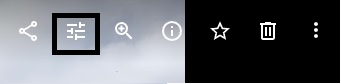
4- Düzenleme simgesine tıkladığınız zaman önünüze birtakım filtreler çıkacaktır.
5- Uygulamak istediğiniz filtrenin üzerinden parlaklık ayarı gibi ayarları yapabilirsiniz, ya da 2. sıradaki otomatik düzenleme filtresine bakarak yapay zekanın size sunduğu düzeltmeyi yapabilirsiniz.
Telefonunuzdan Google Fotoğraflar’ı düzenlemek için aşağıdaki adımları izleyebilirsiniz.
1- Telefonunuzdan Google Fotoğraflar uygulamasına girin.
2- Düzenlemek istediğiniz fotoğrafı açın.
3- Aşağıda bulunan düzenleme butonuna basın:
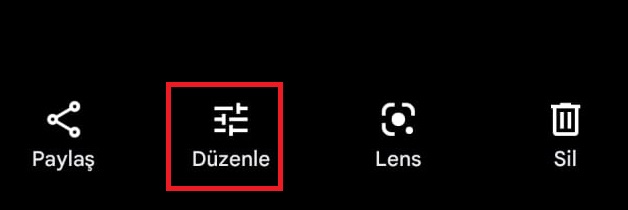
4- Eğer otomatik düzenleme yapmak ya da çıkan filtrelerden birini seçmek için önünüzde görebilirsiniz. İnce ayarları yapmak için Geliştir butonuna tıklayın.
Google Fotoğraflar’da Filtreli Fotoğraflar Nasıl Düzenlenir?
Google Fotoğraflar’da filtreli fotoğraflar nasıl düzenlenir? Fotoğraflarınızı düzenlerken filtre kullanıyor ve bu filtreler üzerinde düzenleme mi yapmak istiyorsunuz? Bunun için aşağıdaki adımları izleyin.
1- Google Fotoğraflar web adresine gidin.
2- Düzenlemek istediğiniz fotoğrafa tıklayın.
3- Sağ üstte bulunan düzenleme kısmına basın.
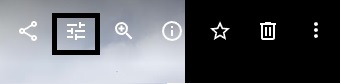
4- Uygulamak istediğiniz filtreyi seçin.
5- Filtreyi seçtikten sonra yukardaki üç simgeden ortadaki düzenleme kısmına tıklayın.
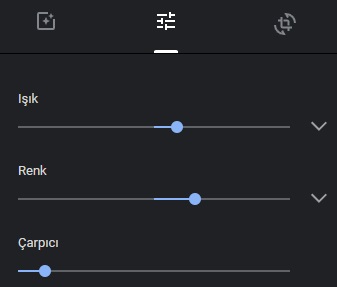
6- Yapmak istediğiniz değişiklikleri seçeebilirsiniz.
7- Değişiklikler bittiğinde Tamam’a tıklayın.
Aynı işlemi cep telefonunuzdan yapmak için aşağıdaki adımları izleyebilirsiniz:
1- Telefonunuzdan Google Fotoğraflar uygulamasına girin.
2- Düzenlemek istediğiniz fotoğrafı açın.
3- Aşağıda bulunan düzenleme butonuna basın:
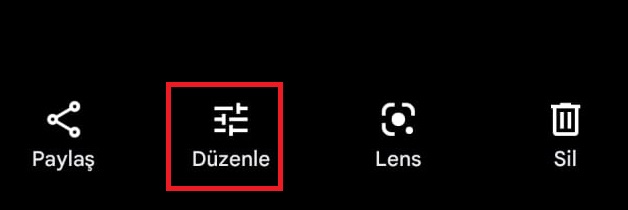
4- Aşağıdaki seçeneklerden Filtreler kısmını seçin.
5- Bir filtreyi fotoğrafa uygulayın.
6- Uyguladığınız filtreye tekrar tıklayarak filtrenin yoğunluğunu ayarlayabilirsiniz.
7- Düzenlemeniz bittiğinde Tamam’a tıklayın.
8- Fotoğrafı orjinal haliyle görmek istiyorsanız orjinalini geri al seçeneğine tıklayabilirsiniz.
Google Fotoğraflar’da Fotoğraf Nasıl Kırpılır?
Google Fotoğraflar’da fotoğraf nasıl kırpılır? Aşağıdaki adımları izleyebilirsiniz.
1- Google Fotoğraflar web adresine gidin.
2- Düzenlemek istediğiniz fotoğrafa tıklayın.
3- Sağ üstte bulunan düzenleme kısmına basın.
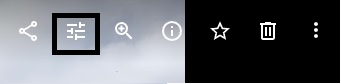
4- Bu sefer bu üç seçenekten en sağdakine tıklayın.
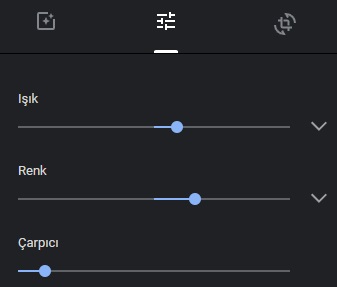
5- Fotoğrafınızda istediğiniz düzenlemeyi yapın.
6- Bitti’ye tıklayın.
Aynı işlemi cep telefonunuzdan yapmak için aşağıdaki adımları izleyin.
1- Telefonunuzdan Google Fotoğraflar uygulamasına girin.
2- Düzenlemek istediğiniz fotoğrafı açın.
3- Aşağıda bulunan düzenleme butonuna basın:
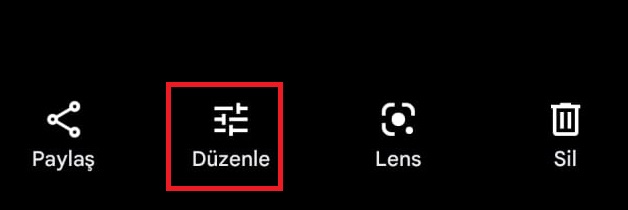
4- İkinci seçenek olan Kırp seçeneğine basın.
5- Değişikliklerinizi kaydedin.
Sizin için hazırladığımız tüm yazılara ve videolara ulaşmak için tıklayın!

